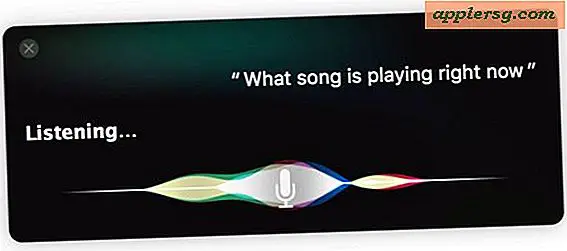So aktivieren Sie einen Code für iPhone / iPad

Praktisch alle iPhone- und iPad-Benutzer sollten einen iOS-Passcode für ihre individuellen Geräte festlegen. Dies zwingt jeden, der versucht, das Gerät zu verwenden, um ein Passwort einzugeben, bevor es es auf dem Gerät freigeben kann, und es benötigt auch den gleichen Passcode, bevor ein Benutzer in der Lage ist, bestimmte Systemeinstellungen anzupassen. Die Einrichtung eines Gerätezugriffscodes ist sehr einfach. Wenn ein iOS-Gerät niemals zu Hause, auf der Arbeit oder in der Schule geht oder keine persönlichen Daten enthält, sollte es als einfacher und dennoch wichtiger Sicherheitstipp für alle Benutzer betrachtet werden Geräte und Daten.
Dieses Handbuch richtet sich an Personen, die noch keine Zugangscodes zum Schutz ihres iPhone, iPad oder iPod touch verwenden (hi Mama!). Wenn Sie bereits einen Passcode verwenden, können Sie den Anfangseinstellungsteil überspringen und den Zeitrahmen für die Passcode-Anforderung überprüfen oder erwägen, einige der fortgeschritteneren Sicherheitsmethoden zu verwenden, die von komplexen Passcodes bis zu extremeren Sicherheitsmethoden reichen die obligatorische Datenvernichtung, nachdem mehrere inkorrekte Versuche unternommen wurden.
Aktivieren des Sperrbildschirm-Passcodes in iOS
Dadurch wird der Passcode aktiviert, der angezeigt wird, wenn jemand ein geschütztes iPhone oder iPad "entsichern" möchte. Die Eingabe des Passcodes wird obligatorisch, bevor der Zugriff auf das iOS-Gerät gewährt wird.
- Öffne die App "Einstellungen" auf deinem Gerät und gehe zu "Allgemein"
- Wählen Sie "Passcode-Sperre" und dann "Passcode aktivieren"
- Geben Sie über die Zifferntastatur auf dem Bildschirm ein vierstelliges Passwort ein und geben Sie dasselbe Passwort erneut ein, um es zu bestätigen und einzustellen

Natürlich, wählen Sie nicht einen Passcode, den Sie vergessen werden oder der zu schwerfällig ist, um eingegeben zu werden, sonst ärgern Sie sich einfach. Wenn Sie es vergessen haben, können Sie sich entweder an den Apple Support wenden, um sich darum zu kümmern, oder das Gerät mithilfe eines Ihrer Backups wiederherstellen, um es zurückzusetzen.
Jetzt, da der Passcode festgelegt wurde, sollten Sie die Zeit einstellen, in der das Gerät inaktiv ist, bevor es erneut verwendet werden kann.
Festlegen eines angemessenen Zeitrahmens für die Passcode-Anforderung
Dies bedeutet im Grunde, wie lange ein Gerät inaktiv ist oder wie lange der Bildschirm gesperrt wurde, bevor ein erneutes Eingeben eines Zugangscodes erforderlich ist, um erneut Zugang zu gewähren. Kürzere Zeiten sind sicherer.
- Zurück unter Einstellungen> Allgemein> Passwortsperre wählen Sie die Option "Passcode erforderlich"
- Stellen Sie den für Ihre Anwendung am besten geeigneten Zeitrahmen ein (im Allgemeinen werden 1 Minute oder 5 Minuten empfohlen)
- Verlassen Sie die Einstellungen wie gewohnt

Die kürzesten Zeiten sind am sichersten. Meine persönliche Präferenz besteht darin, "sofort" jegliche ungewollte Nutzung eines Geräts zu verhindern, das momentan liegen bleibt, irgendwo in der Öffentlichkeit zu sitzen oder wenn ein Gerät verlegt wird. Da das Passwort unmittelbar nach dem Sperren des Bildschirms benötigt wird, besteht keine Gefahr, dass jemand sofort Zugriff auf persönliche Daten erhält oder Einstellungen auf dem Gerät vornehmen kann. 1 Minute ist auch ein einigermaßen sicherer Zeitrahmen, und 5 Minuten nähern sich dem Ende dessen, was ich bequem empfehle für iPhone-Nutzer oder diejenigen, die Geräte an öffentlichen Orten häufig tragen. Alles bei 15 Minuten oder länger (geschweige denn die Einstellung von 4 Stunden) ist zu viel Zeit, um als besonders sicher angesehen zu werden, aber solche Einstellungen haben ihre Anwendungsfälle in vielen Umgebungen und für viele Benutzer. Wenn Sie maximale Sicherheit wünschen oder paranoid sind, verwenden Sie die Einstellung "Sofort".
Angenommen, Sie haben die Einstellung "sofort" verwendet, können Sie jetzt testen, ob die Funktion funktioniert, indem Sie die Taste "Power / Lock" auf dem Gerät drücken und dann wie gewohnt entsperren. Ihnen wird ein Bildschirm wie folgt angezeigt:

Stärker: Verwendung komplexer Passwörter für zusätzliche iOS-Sicherheit
Eine weitere Option besteht darin, die Einstellung für die Verwendung eines stärkeren komplexen Passworts für zusätzliche Sicherheit umzuschalten, wodurch der gesamte Satz alphanumerischer Tastaturzeichen oder sogar Akzentzeichen als potenzielles Gerätepasswort verwendet werden können.
Der Complex Passcode bedeutet, dass wenn ein Benutzer das iOS-Gerät entsperrt, die gesamte Standardtastatur angezeigt wird, und nicht die Quick-Nummer, die mit einem normalen Passcode angezeigt wird. Während komplexe Pass-Codes möglicherweise viel mehr Sicherheit bieten, können sie auch schwieriger zu betreten sein, was sie für einige iOS-Benutzer, die einen schnelleren Zugriff auf ihre Geräte wünschen, unpraktisch machen könnte. Letztendlich ist es eine Angelegenheit der individuellen Benutzerpräferenz, ob ein Sicherheits- oder Bequemlichkeits-Trade-off mit einer Standardnummer gegenüber einem komplexen alphanumerischen System durchgeführt werden soll.
Extrem: Löschen von Daten nach fehlgeschlagenen Passcode-Versuchen
Eine andere Möglichkeit ist, die "James Bond Self-Destruct-Einstellung" zu verwenden, die nach zu vielen fehlgeschlagenen Passcode-Versuchen buchstäblich alles auf dem Gerät löscht. Dies ist eine sehr hohe Sicherheitsfunktion, die für die Mehrheit der Benutzer nicht praktikabel ist und nicht für vergessliche Personen oder iOS-Benutzer mit Kindern empfohlen wird, die iPhones und iPads verwenden (oder versuchen). Unabhängig davon sollten Sie regelmäßig Backups aller Geräte erstellen, für die diese Einstellung eingerichtet wurde.
Vergessen Sie nicht, Find My iPhone als Teil von iCloud einzurichten. Dies bietet die Möglichkeit, ein Gerät mit einem sogenannten "Lost Mode" fernzusperren und eine physische kartenbasierte Verfolgung eines iPhone, iPad, iPod Touch oder Mac bereitzustellen, das für die Verwendung der Funktion konfiguriert wurde. Diese zwei Funktionen können den Unterschied bei der Wiederherstellung eines verlorenen Geräts ausmachen und bieten zumindest zusätzliche Sicherheit. Denken Sie nur daran, wie viele persönliche Informationen auf unseren Smartphones, Tablets und Computern gespeichert sind, und Sie können sich vorstellen, warum jede dieser Sicherheitsvorkehrungen eine gute Idee ist.